| 目次へ戻る |
|
出荷データレイアウト登録
|
| ここでは、お客さまの出荷(輸送)データを、「出荷データ一括登録」機能で取込めるようにするため、 出荷データレイアウトの登録を行います。 |
| [作業の流れ] |
|
手順1.お客さまの出荷(輸送)データファイルをアップロード(取り込み) 手順2.お客さまの出荷(輸送)データからカンガルーマジック2の取込用出荷データへの関連付け |
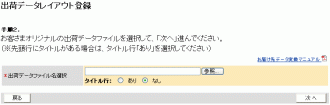 手順1画面
|
|
||||||||||||||||
|
画面項目説明(手順1)
|
 |
|
項目
|
必須
|
説明
|
|
出荷データファイル名選択 |
○
|
アップロードするお客さまの出荷(輸送)データファイルを指定します。 |
|
ボタン名
|
説明
|
| [参照] | アップロードするファイルを参照します。 [ファイルの制約] ・最大ファイルサイズ/2MB ・最大項目(列)数/100項目 ・最大データ(行)数/1,000件 ・データ形式/CSVデータ(カンマ区切り)・Excelデータ(「.xls」「.xlsx」) ExcelデータはExcel 2007以降の「.xls」「.xlsx」に限ります。 ※「.xlsx」は最大ファイルサイズ500KBまで ※「.xlsx」は最大ファイルサイズ250KBまで (1枚目のシートのみ取込可能。セル内の式はそのまま文字として扱われます。) |
| [戻る] | 出荷データ一括登録画面へ遷移します。 |
| [次へ] | 出荷データレイアウト登録画面の手順2画面へ遷移します。 ※ファイルが正常にアップロードされた時点で表示されます。 |
| ▲トップへ戻る▲ |
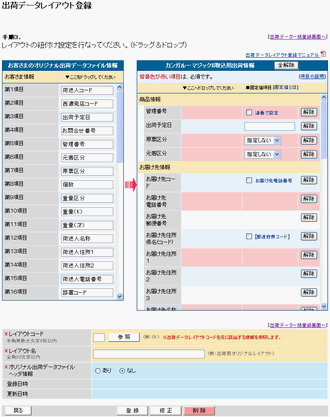 手順2画面
|
|
||||||||||||||||||||||||||||||||
|
画面項目説明(手順2)
|
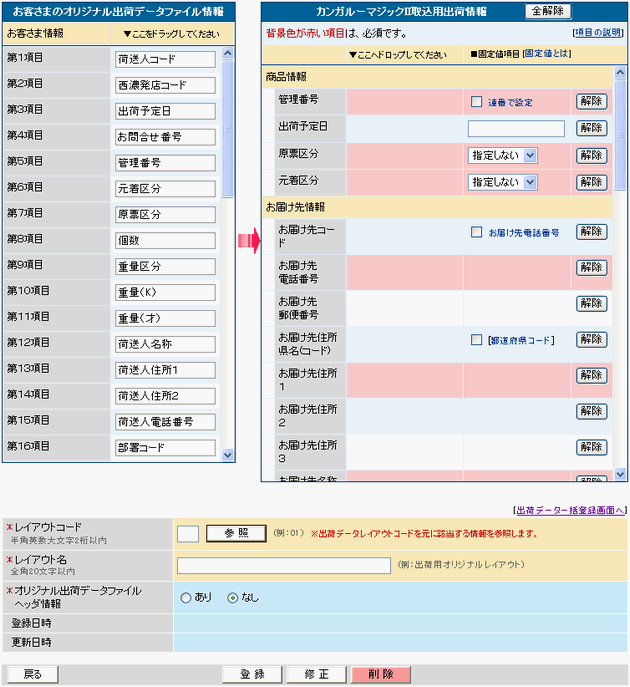 |
|
項目
|
必須
|
説明
|
|
レイアウトコード |
○
|
作成する出荷データレイアウトのコードを入力します。 |
|
レイアウト名
|
○
|
作成する出荷データレイアウトの名前を入力します。 |
|
オリジナル出荷データファイルヘッダ情報
|
○
|
一括登録を行う出荷データファイルのヘッダ情報の有無を選択します。 |
|
ボタン名
|
説明
|
| [参照] | 出荷データレイアウトコードを元に該当する情報を参照します。 |
| [全解除] | 関連付けた全ての項目の内容を解除します。 |
| [解除] | 関連付けた内容を解除します。 |
| [登録] | 関連付けた内容を登録します。 |
| [修正] | 登録された内容を修正します。 |
| [削除] | 登録された内容を削除します。 |
| ※カンガルーマジック2取込用出荷情報項目の説明はこちらからご確認いただけます。 |
| ▲トップへ戻る▲ |
| 目次へ戻る |